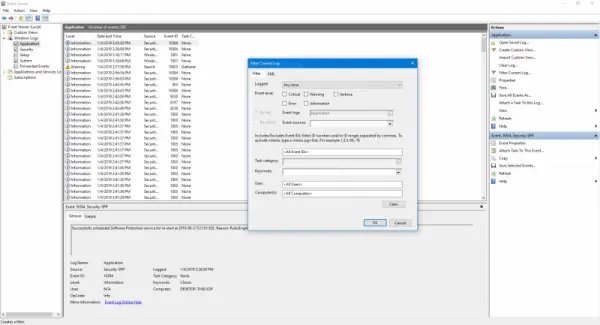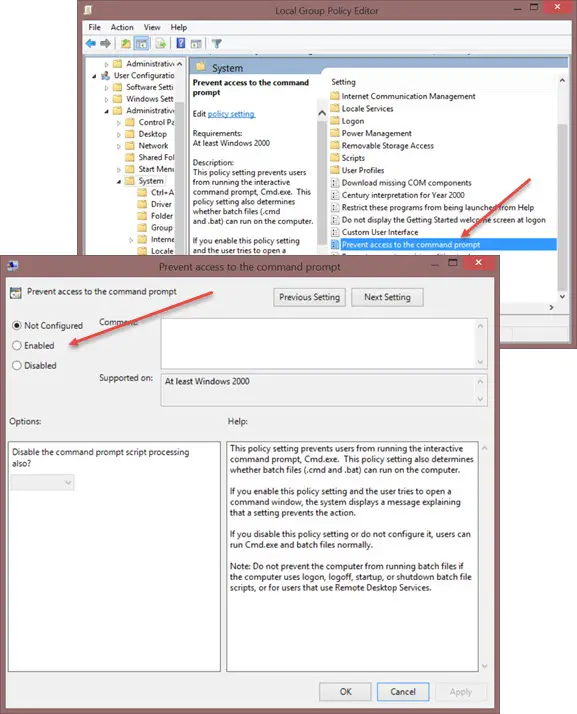場合によっては、選択したゲームをプレイしようとすると、次のメッセージが表示されることがあります。保護スタブが動作を停止しました。問題によりプログラムが正常に動作しなくなりました。Windows はプログラムを終了し、解決策があるかどうかを通知します。何をすればよいか分からず、このメッセージを解決するためのパッチ/解決策を見つけるのが難しいと感じています。特定のプログラムやアプリケーションの実行中にも同じ問題が発生する場合があります。
保護スタブが動作を停止しました
Windows 11/10 コンピューターで試せる 2 つのことを次に示します。
初め、UACを無効にするそれが役立つかどうかを確認してください。
そうでない場合は、調整してくださいデータ実行保護 (DEP) の設定。これを行うには、[コンピューター] を右クリックし、[プロパティ] を選択します。
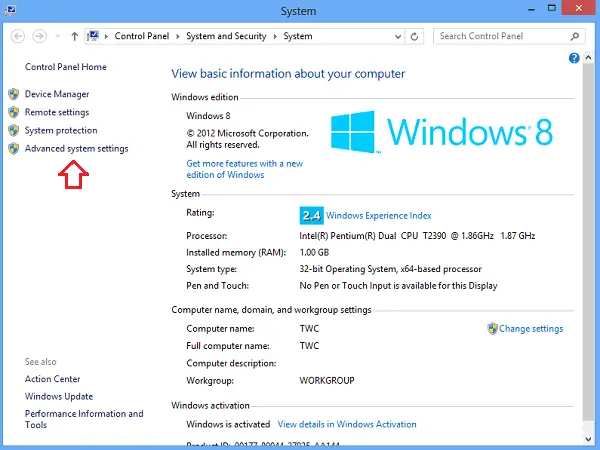
管理者パスワードまたは確認を求められた場合は、パスワードを入力するか、確認を入力します。次に、「システムの詳細設定」をクリックします。 [詳細設定] タブの [パフォーマンス] セクションで、[設定] をクリックします。
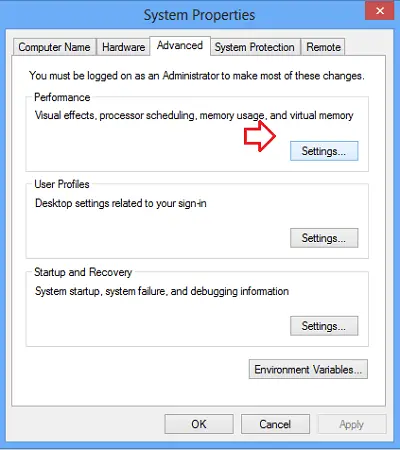
次に、「データ実行防止」タブを選択します。クリック選択したものを除くすべてのプログラムとサービスに対して DEP を有効にする。
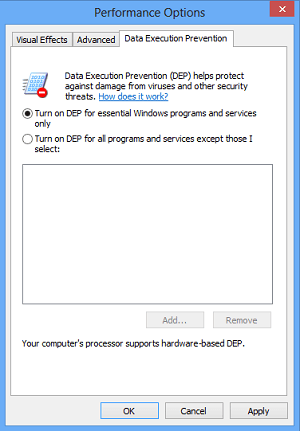
次に、次の手順を実行します。ゲームがリストに表示されている場合は、その名前の横にあるチェックボックスをクリックして選択します。ゲームがリストにない場合は、追加。ゲームがインストールされているフォルダーを見つけます。次に、ゲームの実行可能ファイルをダブルクリックします。
次に、「適用」をクリックして「OK」をクリックします。完了したら、コンピュータを「再起動」します。
それでも問題が解決しない場合は、データ実行防止を無効にして再試行することをお勧めします。ただし、DEP はセキュリティ機能であるため、無効にすることはお勧めできません。基本的にアプリケーションを監視し、保護されたメモリが安全な方法で使用されていることを確認します。使用方法を誤ると、アプリケーションがシャットダウンしてしまいます。
これを行うには、次をコピーして貼り付けます
bcdedit.exe/set {current} nx AlwaysOffWindows の [スタート] メニューの検索バーで Ctrl+Shift+Enter を同時に押して、管理者として実行します。
再度有効にするには、次を使用します
bcdedit.exe/set {current} nx AlwaysOnその代わり。
最適な方法システムの復元ポイントを作成する初め!